前言
当你满怀期待地拆开极空间NAS的包装盒,面对这个小巧安静的设备,是不是突然有点懵——怎么装?要接什么线?硬盘怎么插?App怎么配?数据如何备份?
别担心,你不是一个人!很多新手第一次接触NAS,都会遇到类似的困惑。
极空间虽然主打“简单易用”,但对没接触过私有云设备的朋友来说,从开箱、装硬盘、通电、连Wi-Fi,到手机App绑定、远程访问、自动备份,每一步都可能卡住。更别说后续想玩Docker、建私有云盘或影音库了。
别急!本文就是为你准备的极空间新手友好型安装指南。
无论你是科技小白,还是想给家人搭建家庭云盘,只要跟着步骤一步步来,全程图文+提示,零基础也能轻松搞定!
30分钟后,你就能拥有一台属于自己的私有云服务器,实现照片自动备份、文件远程取用、多设备同步共享,真正体验“数据自由”的快乐。
准备好了吗?让我们一起开始极空间的“从零到有”之旅吧!

1.极空间开箱与安装
1.1安装硬盘
取下前盖板(磁吸前盖,轻松取下),向上扣开硬盘盒锁后,抽出硬盘盒:
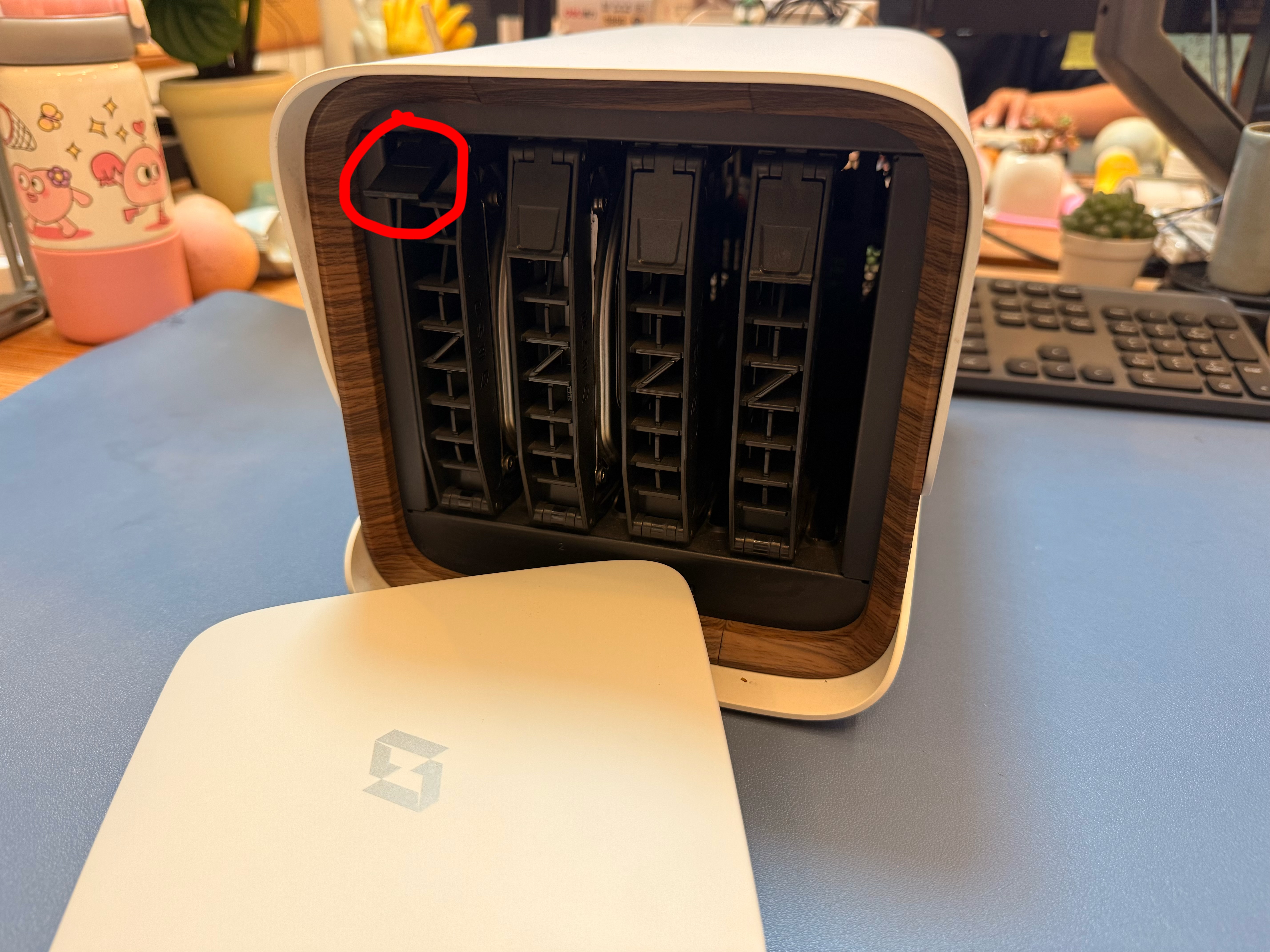
如图,安装硬盘:

安装完成后,放进硬盘盒扣上锁扣:

盖上前盖板:

1.2连接网络设备并开机
设备介绍:

连接电源与网络即可。

轻按电源线,绿灯亮起即可。

指示灯说明:

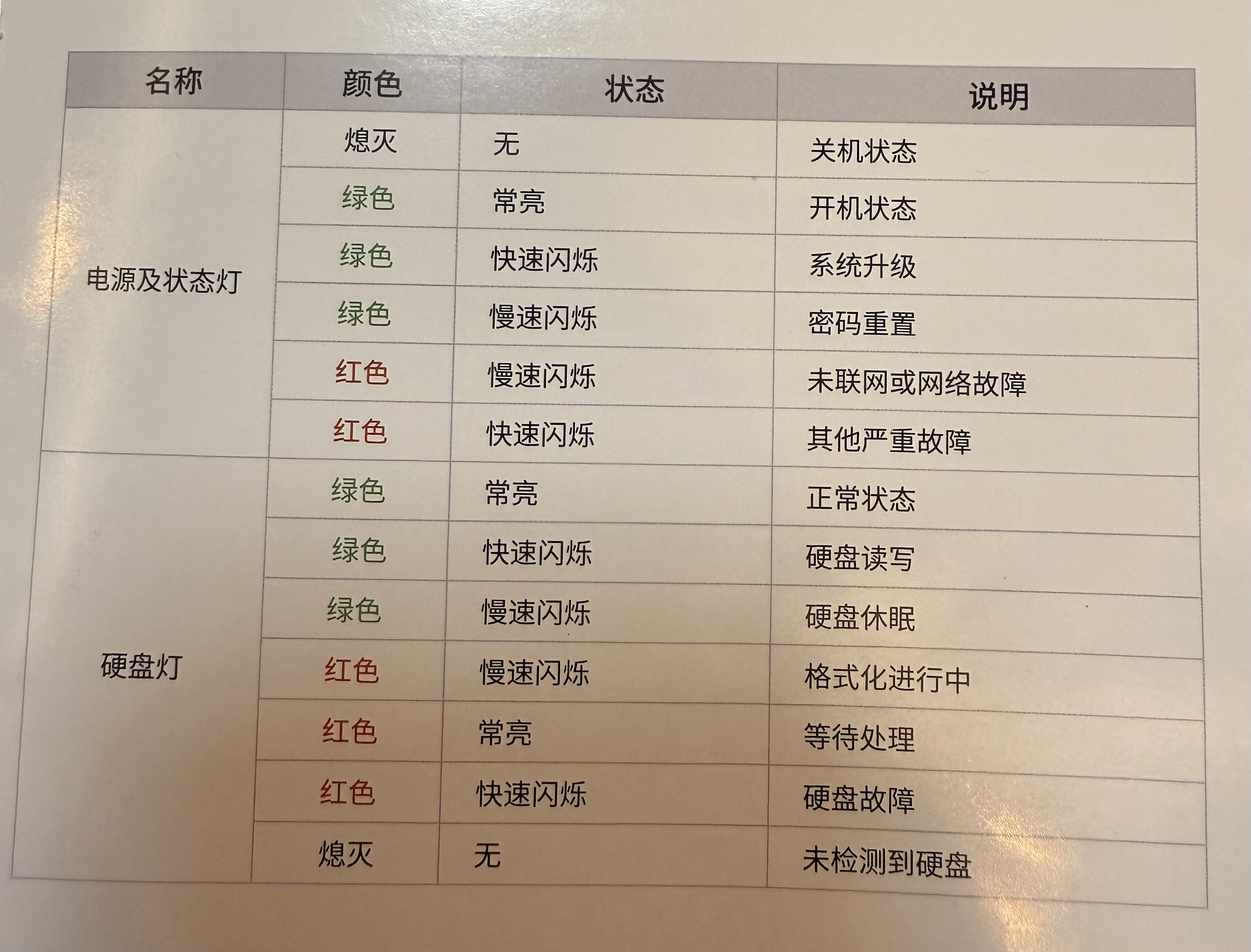
1.3新设备注册步骤
手机下载并安装“极空间”APP:
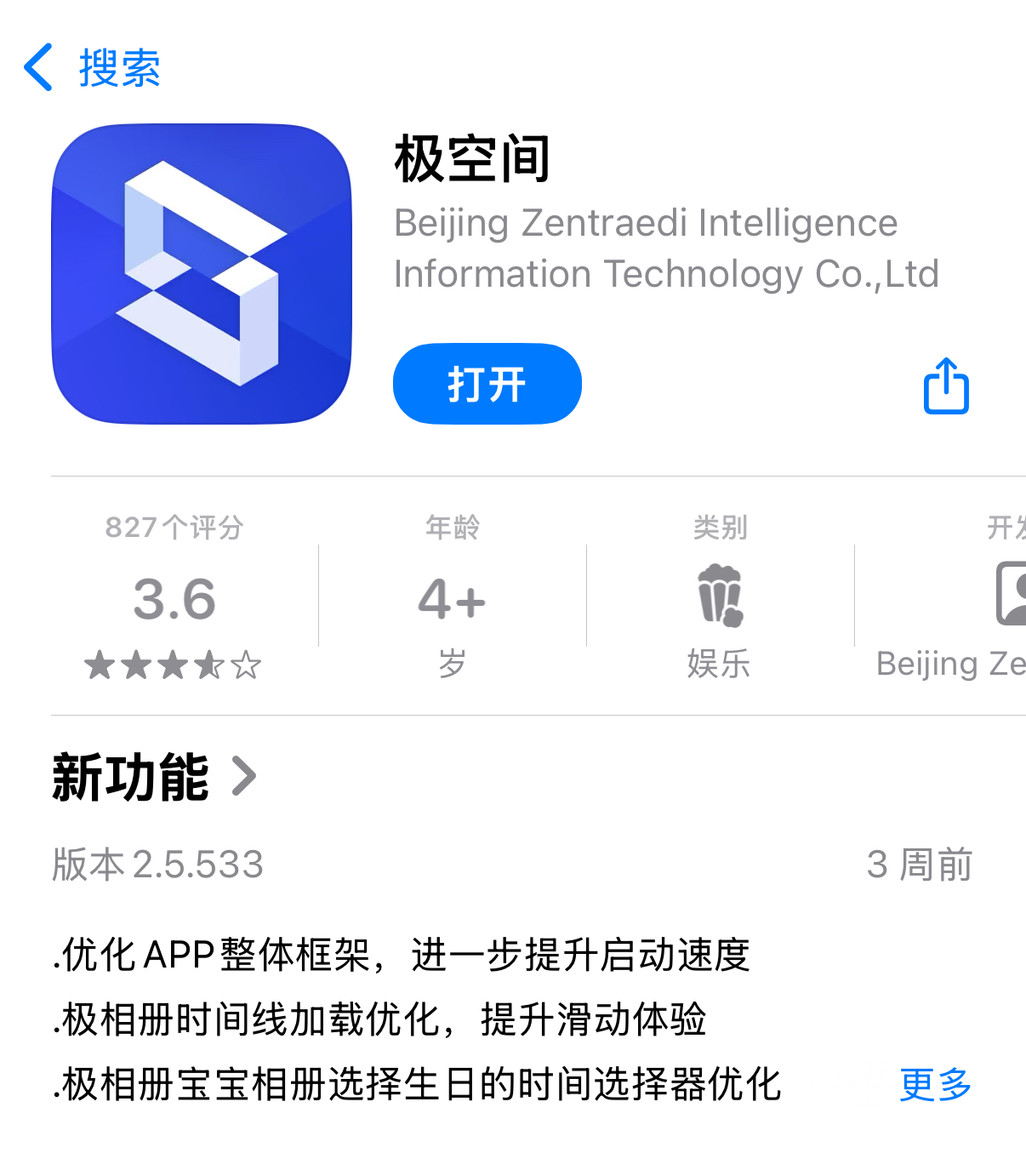
打开APP完成授权后,进行新设备注册:
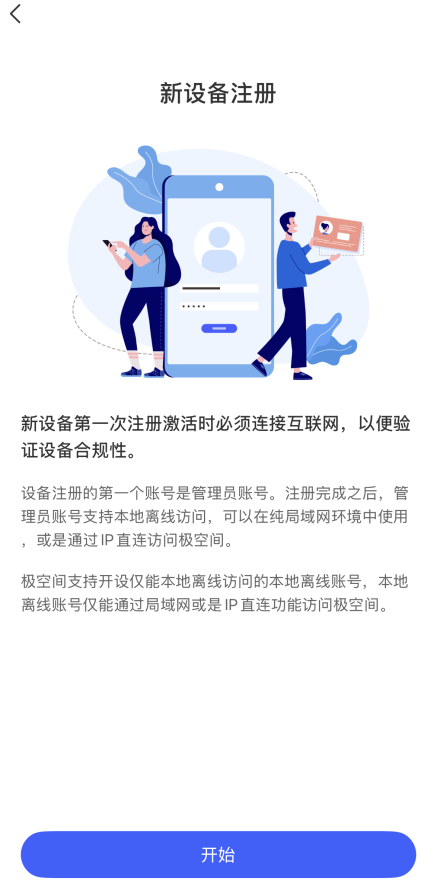
注意:手机必须和极空间在同一个局域网下!
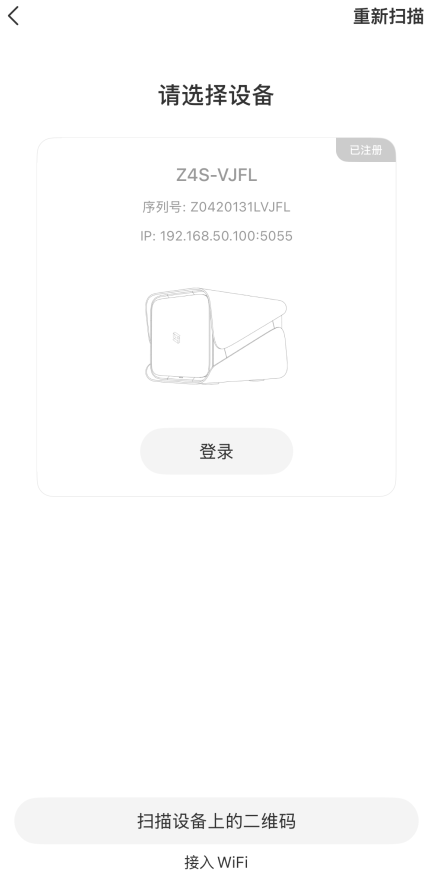
如果能在局域网内找不到极空间的设备,也可以扫描前盖背后的二维码进行绑定:

根据APP指引,完成管理员账号注册,注册完成后进行硬盘格式化。
必须格式化,才能作为极空间硬盘使用,完成登录成功!
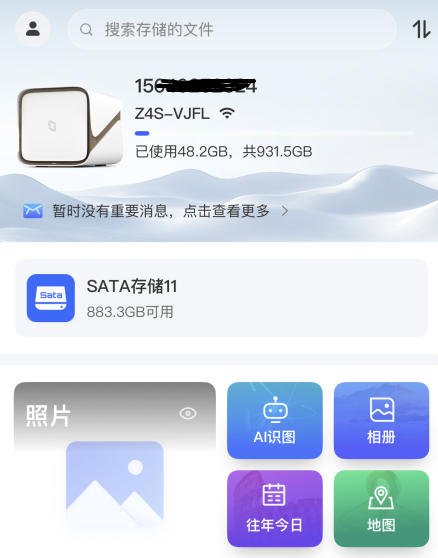
1.4电脑访问
浏览器输入zconnect.cn:
登录管理员账号即可:
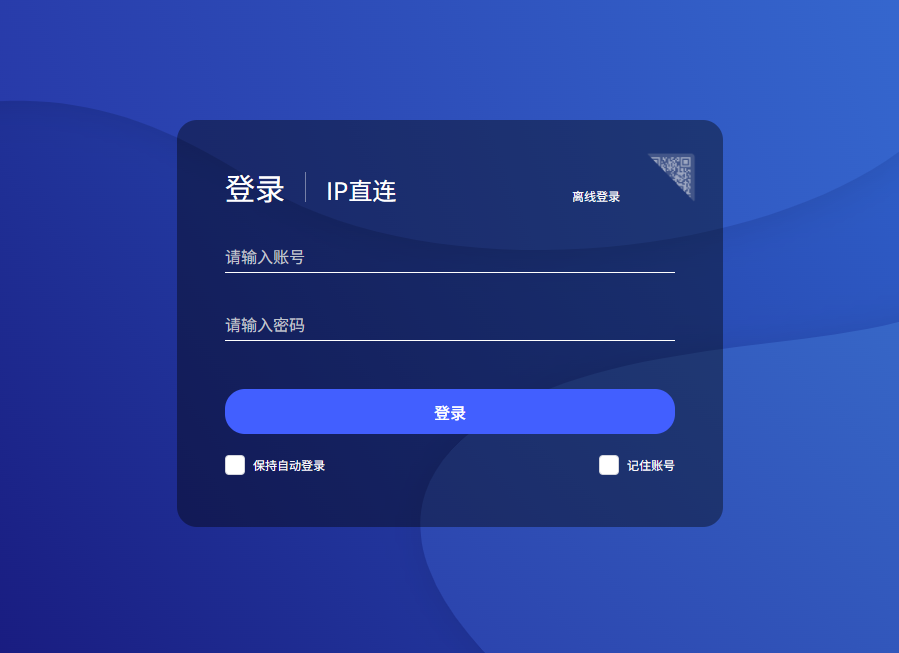
也可以根据ip+5055访问:
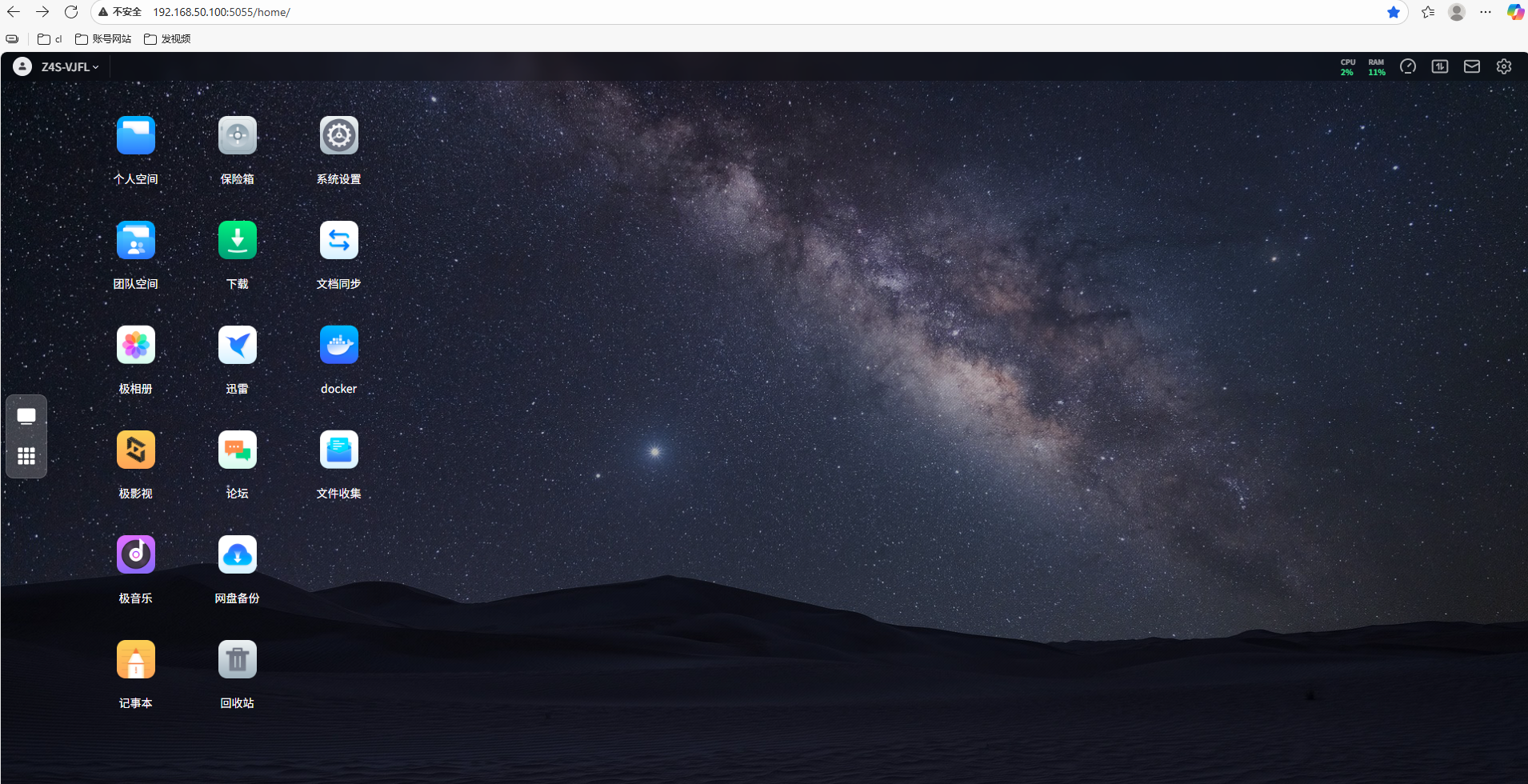
至此,我们极空间就简单使用完成啦!
极空间将所有应用集中到了一个APP上,非常的方便:
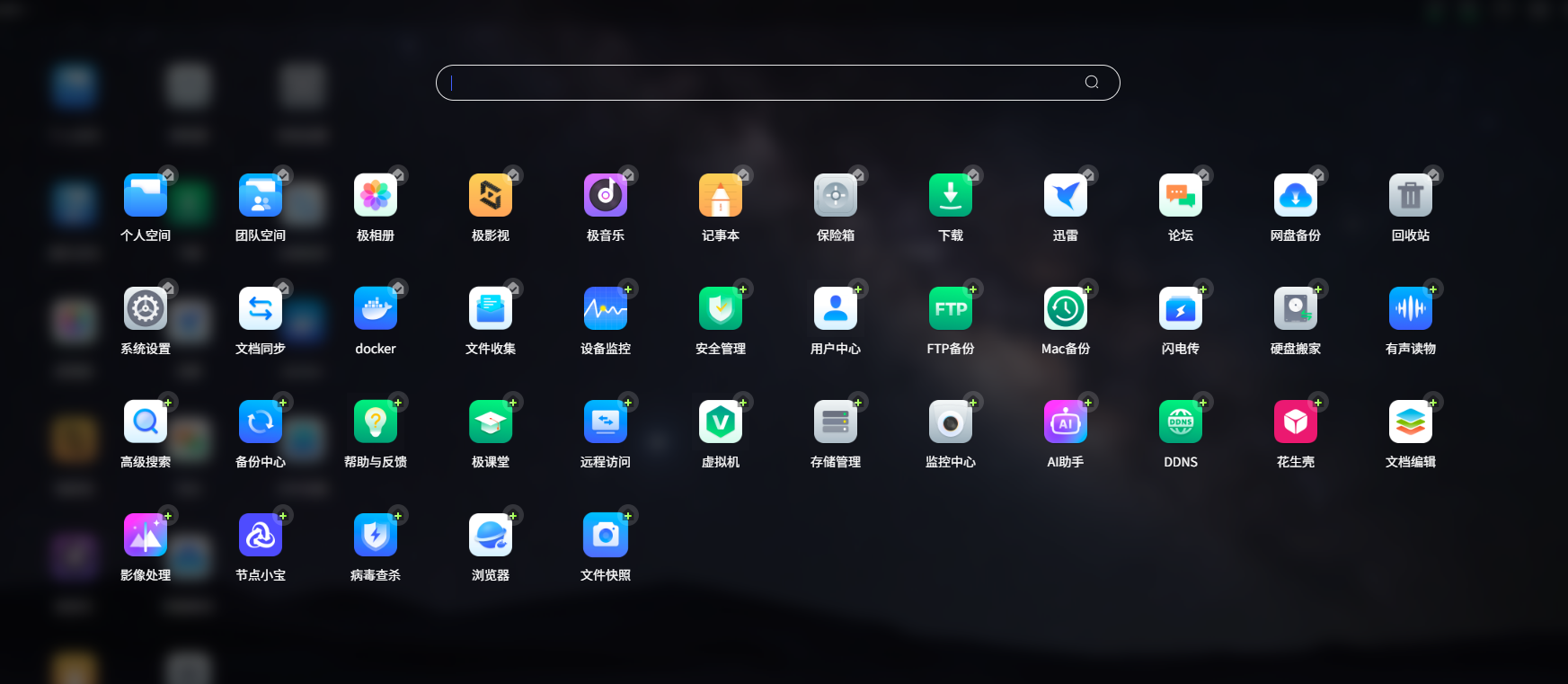
接下来跟我操作打开docker:
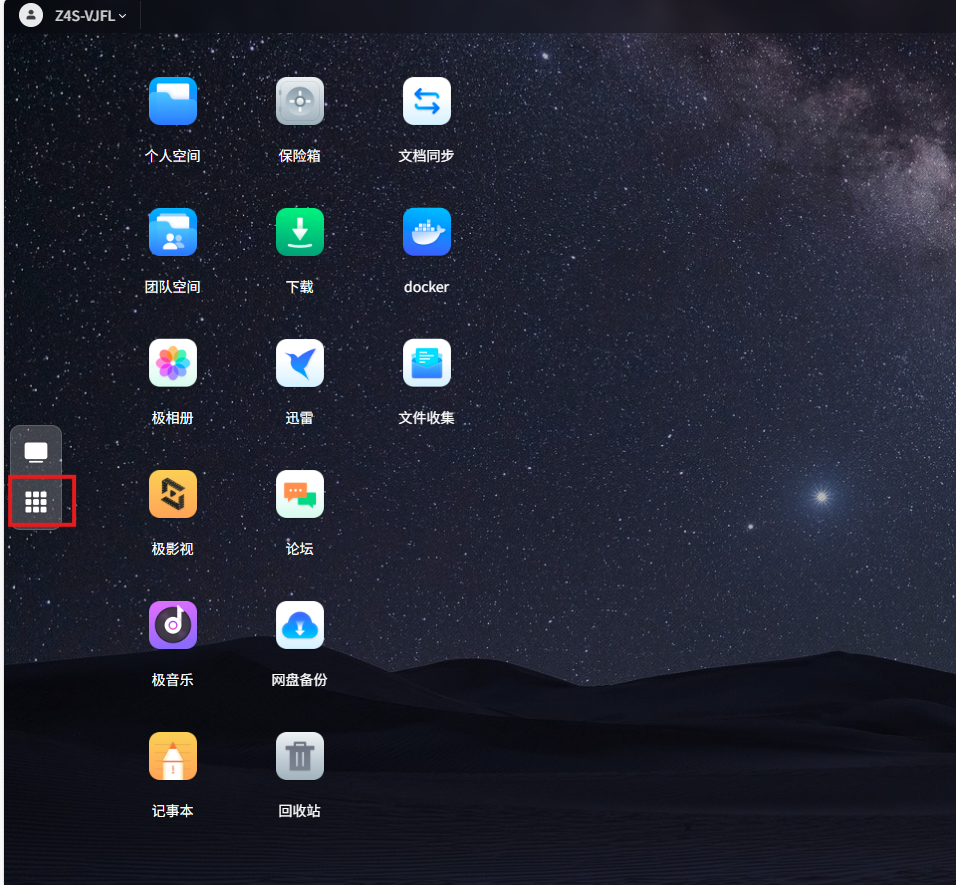
将docker添加到桌面方便寻找:
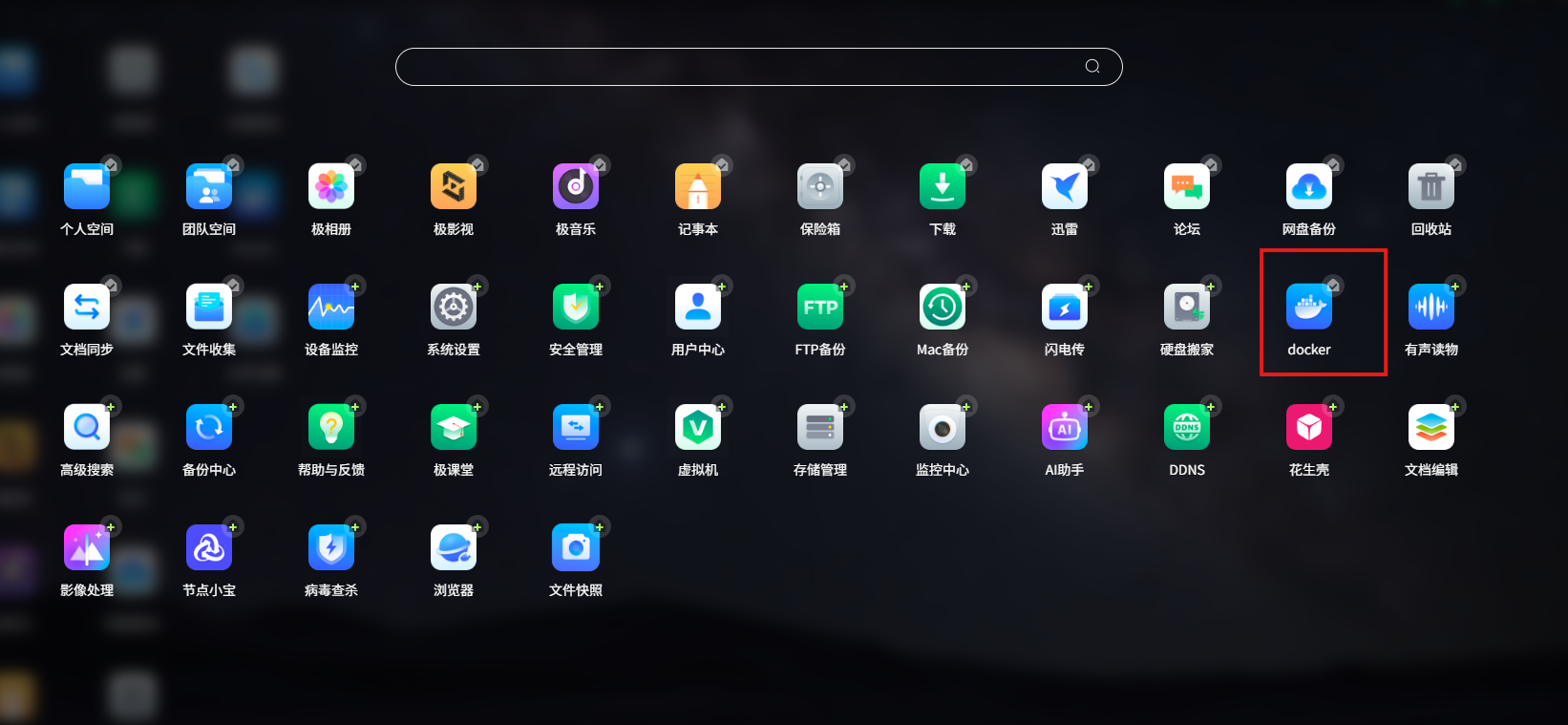
确定:
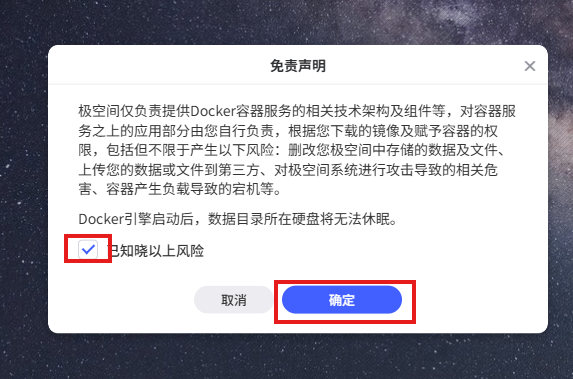
选择docker存放数据硬盘:
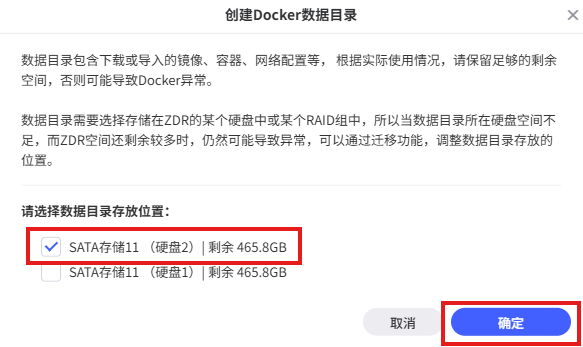
加载成功!
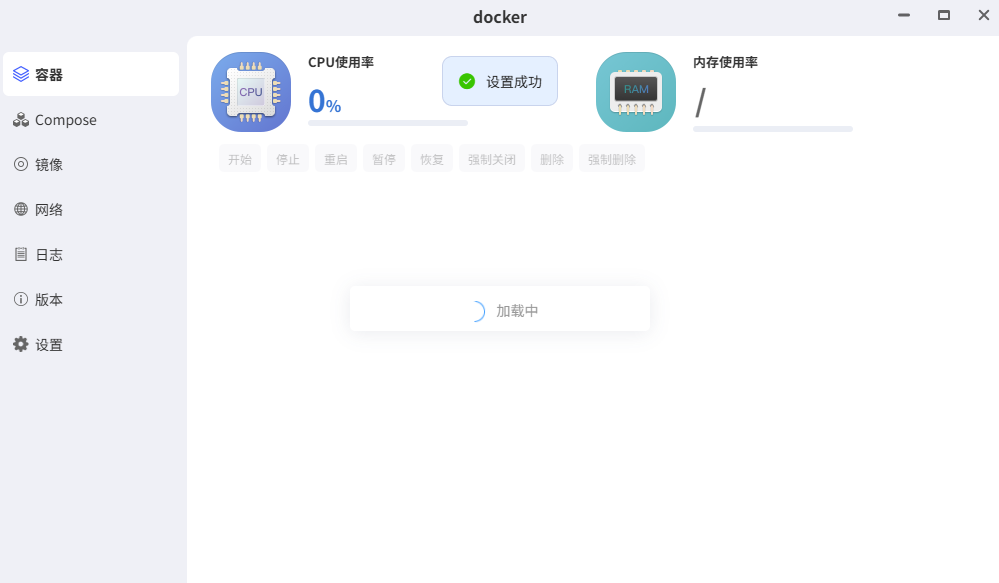
你是否遇到过这样的场景:
- 项目资料存在公司极空间NAS里,同事出差无法查看?
- 客户临时要一份合同,你在外面却打不开内网?
- 团队成员各自传文件,微信、邮箱满天飞,版本混乱、效率低下?
极空间作为一款优秀的私有云存储设备,不仅能帮你解决数据集中管理的问题,结合 cpolar 内网穿透工具后,更能打破局域网限制,让团队协作真正实现“随时随地、高效共享”。
无需公网IP、无需复杂组网,只需在极空间所在设备上部署 cpolar,即可将 NAS 的文件服务、共享目录、甚至自建的协同平台安全暴露到公网,生成一个同事可访问的专属链接。
2.安装cpolar实现随时随地开发
cpolar 可以将你本地电脑中的服务(如 SSH、Web、数据库)映射到公网。即使你在家里或外出时,也可以通过公网地址连接回本地运行的开发环境。
❤️以下是安装cpolar步骤:
使用一键脚本安装命令:
sudo curl https://get.cpolar.sh | sh
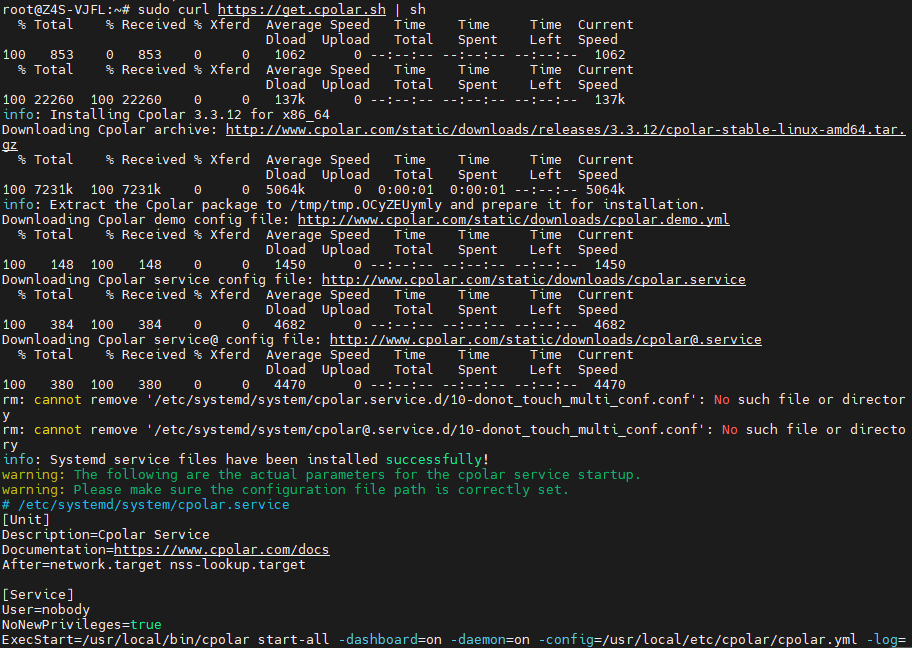
安装完成后,执行下方命令查看cpolar服务状态:(如图所示即为正常启动)
sudo systemctl status cpolar
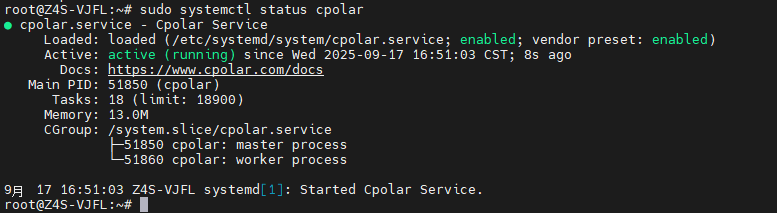
Cpolar安装和成功启动服务后,在浏览器上输入虚拟机主机IP加9200端口即:【http://192.168.50.100:9200】访问Cpolar管理界面,使用Cpolar官网注册的账号登录,登录后即可看到cpolar web 配置界面,接下来在web 界面配置即可:
打开浏览器访问本地9200端口,使用cpolar账户密码登录即可,登录后即可对隧道进行管理。
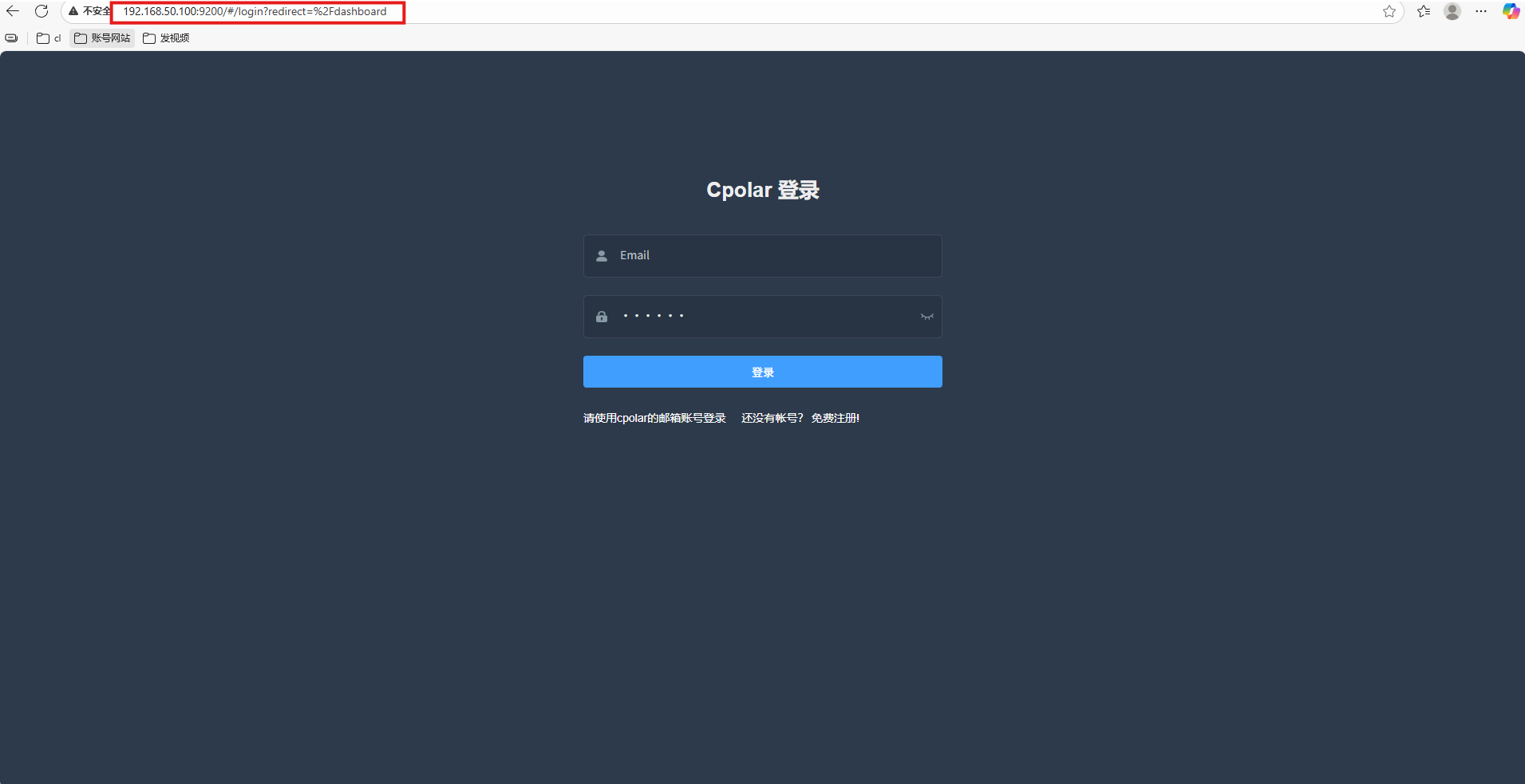
3.配置公网地址
登录cpolar web UI管理界面后,点击左侧仪表盘的隧道管理——创建隧道:
- 隧道名称:可自定义,本例使用了:jkj,注意不要与已有的隧道名称重复
-
协议:http
-
本地地址:5050
-
域名类型:随机域名
-
地区:选择China VIP
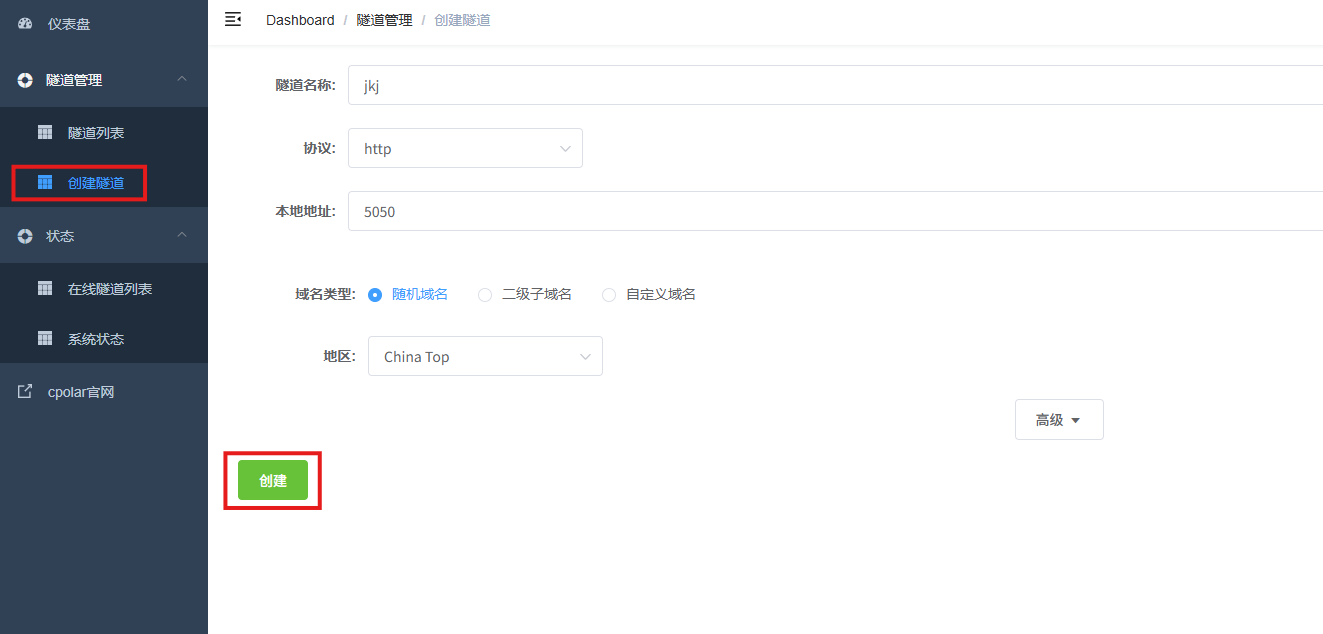
创建成功后,打开左侧在线隧道列表,可以看到刚刚通过创建隧道生成了公网地址,接下来就可以在其他电脑或者移动端设备(异地)上,使用地址访问。
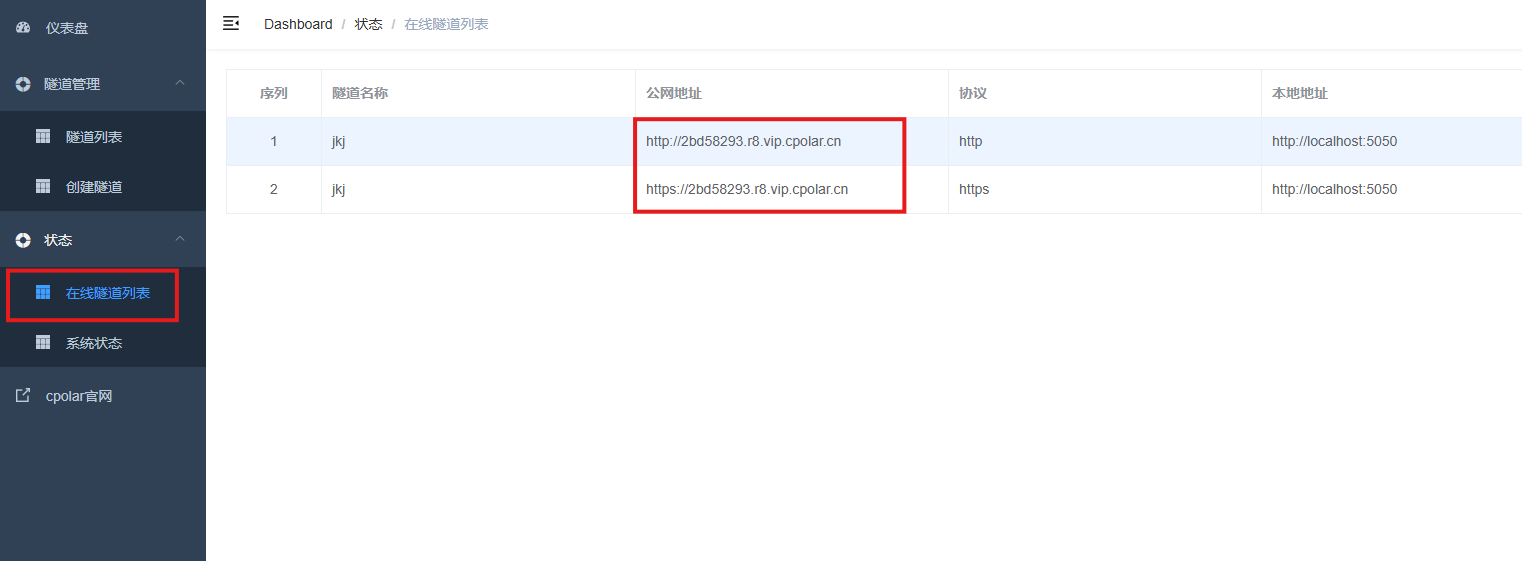
访问成功。
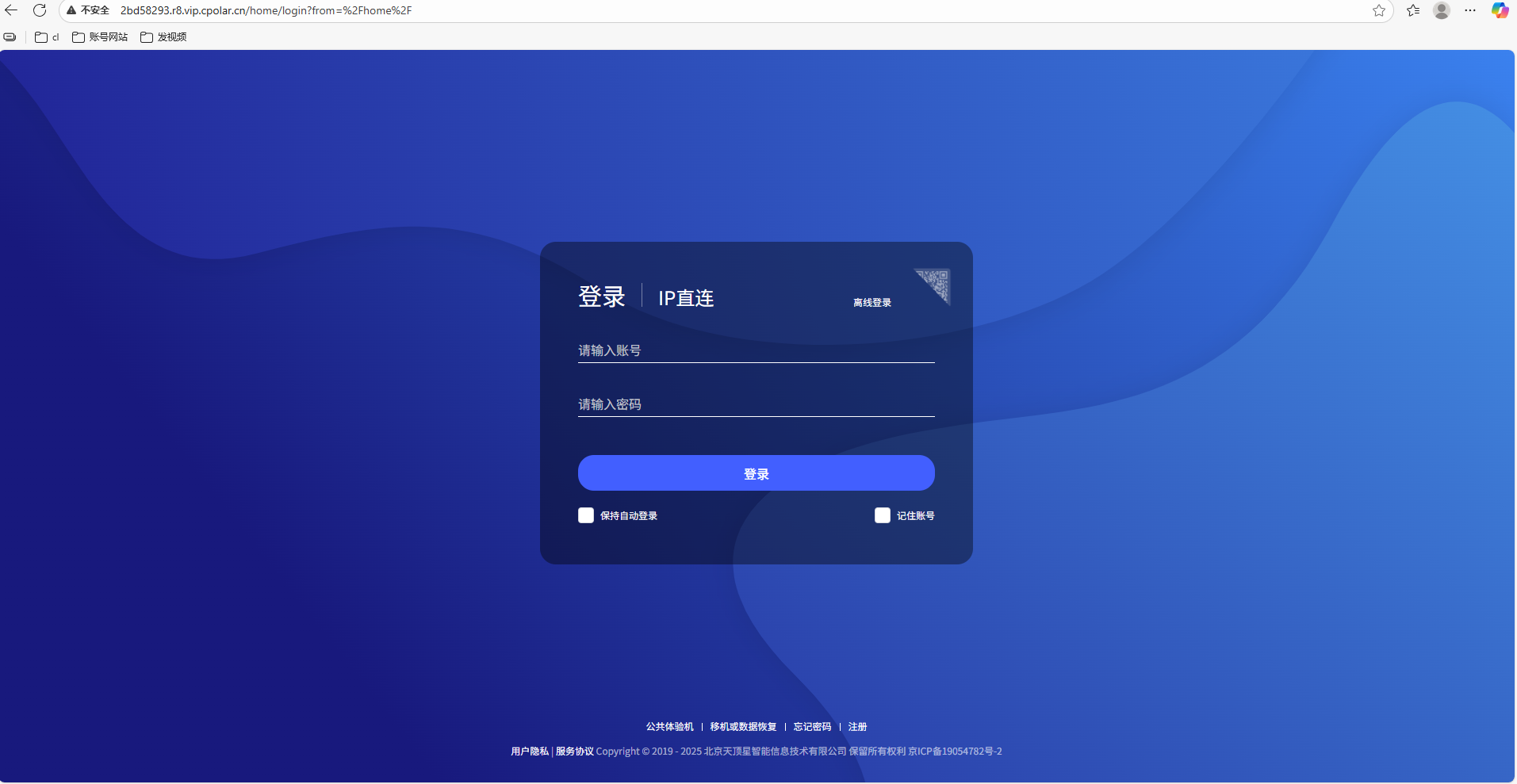
4.保留固定公网地址
使用cpolar为其配置二级子域名,该地址为固定地址,不会随机变化。
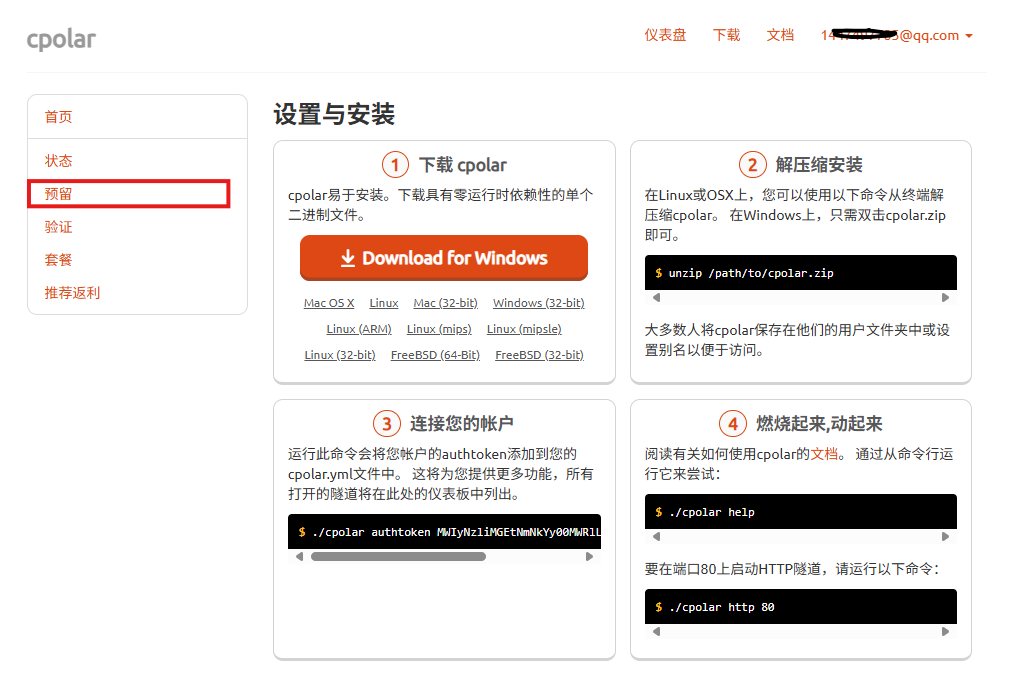
点击左侧的预留,选择保留二级子域名,地区选择china Vip,然后设置一个二级子域名名称,我这里演示使用的是jkj1,大家可以自定义。填写备注信息,点击保留。
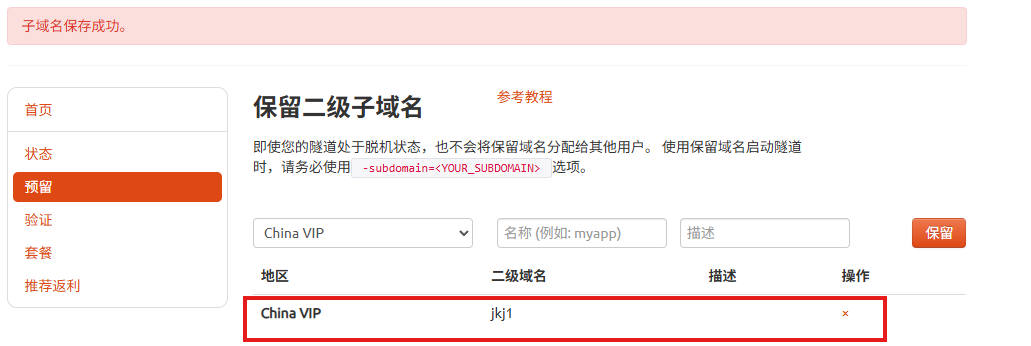
登录cpolar web UI管理界面,点击左侧仪表盘的隧道管理——隧道列表,找到所要配置的隧道jkj,点击右侧的编辑。
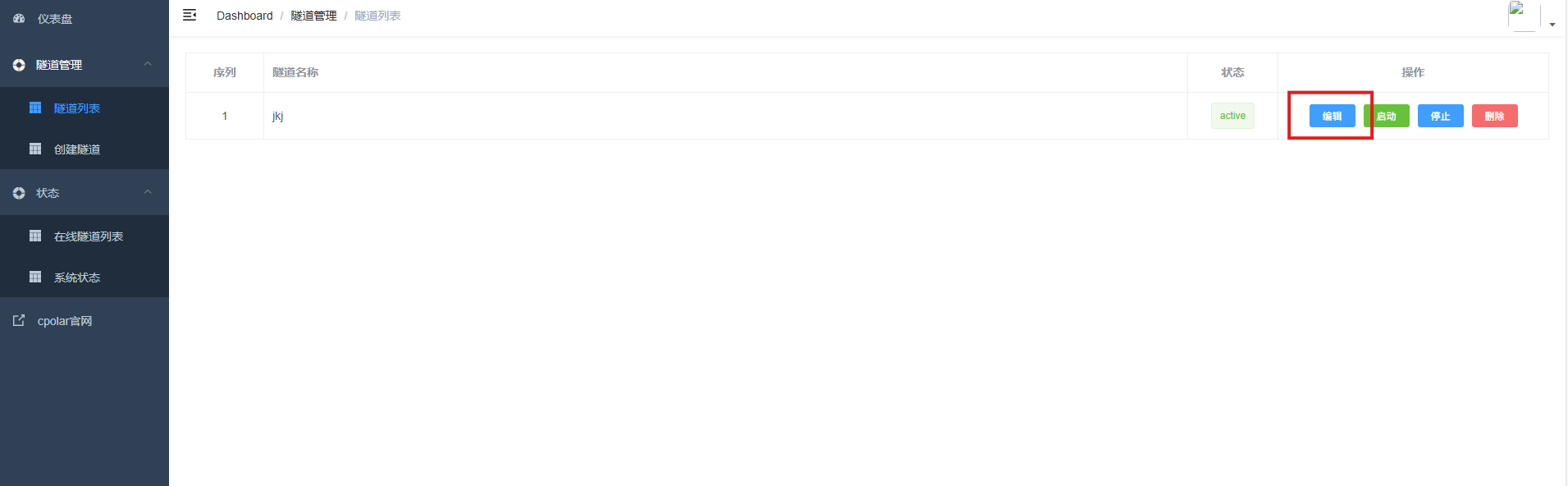
修改隧道信息,将保留成功的二级子域名配置到隧道中
- 域名类型:选择二级子域名
- Sub Domain:填写保留成功的二级子域名
- 地区: China Vip
点击更新
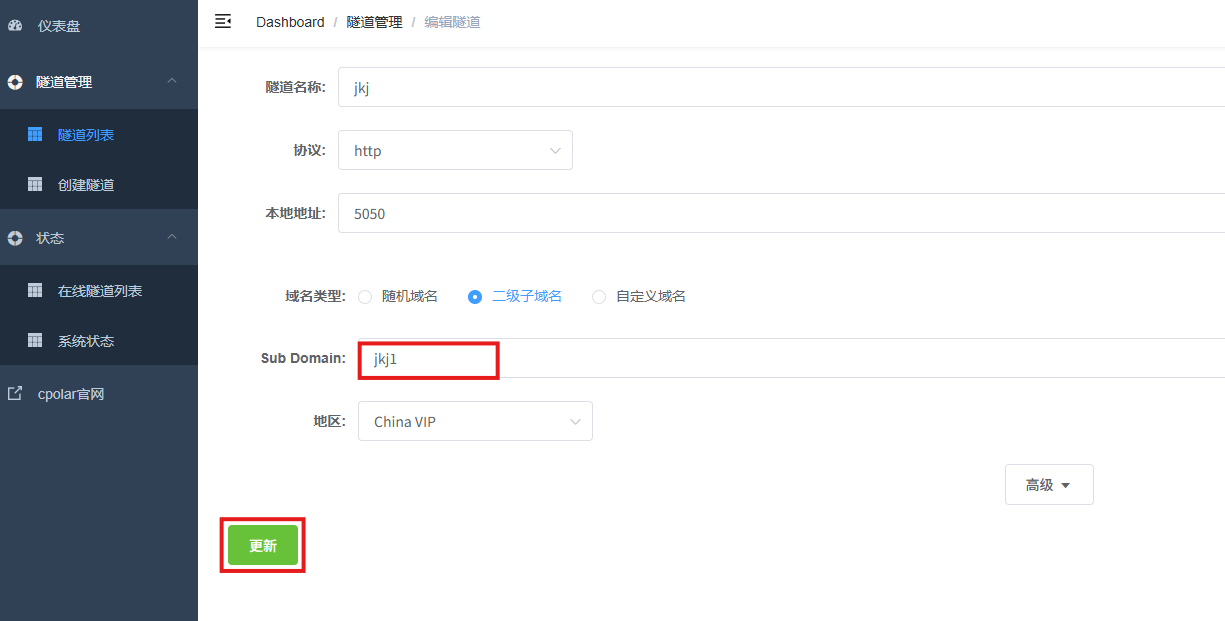
更新完成后,打开在线隧道列表,此时可以看到随机的公网地址已经发生变化,地址名称也变成了保留和固定的二级子域名名称。
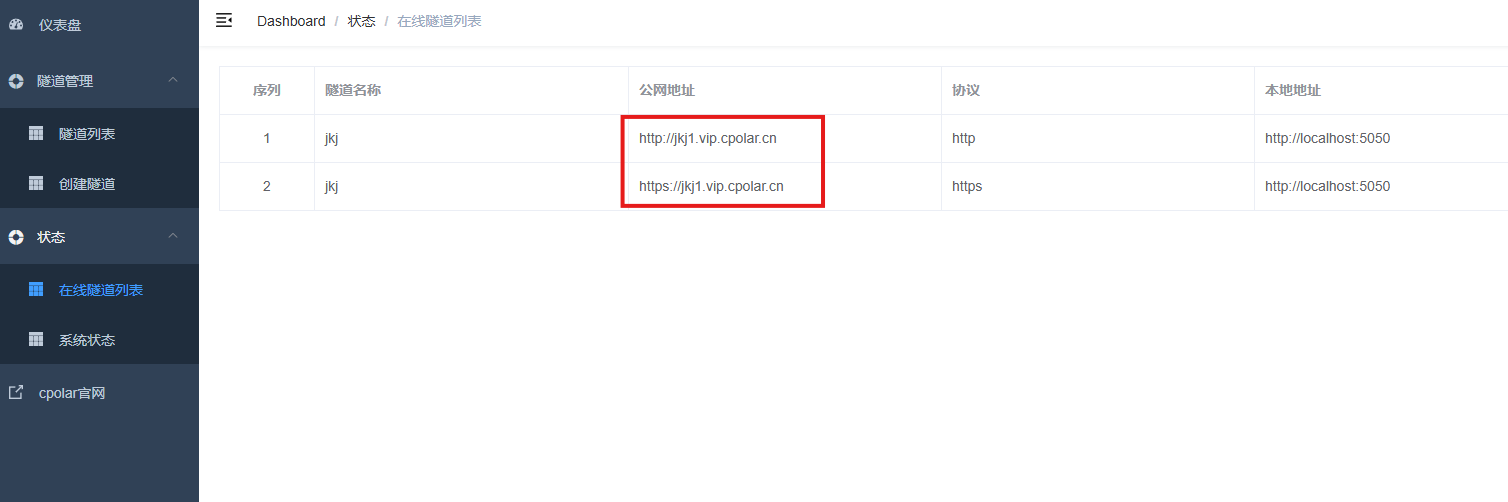
最后,我们使用固定的公网地址在任意设备的浏览器中访问,可以看到成功访问极空间的页面,这样一个永久不会变化的二级子域名公网网址即设置好了。
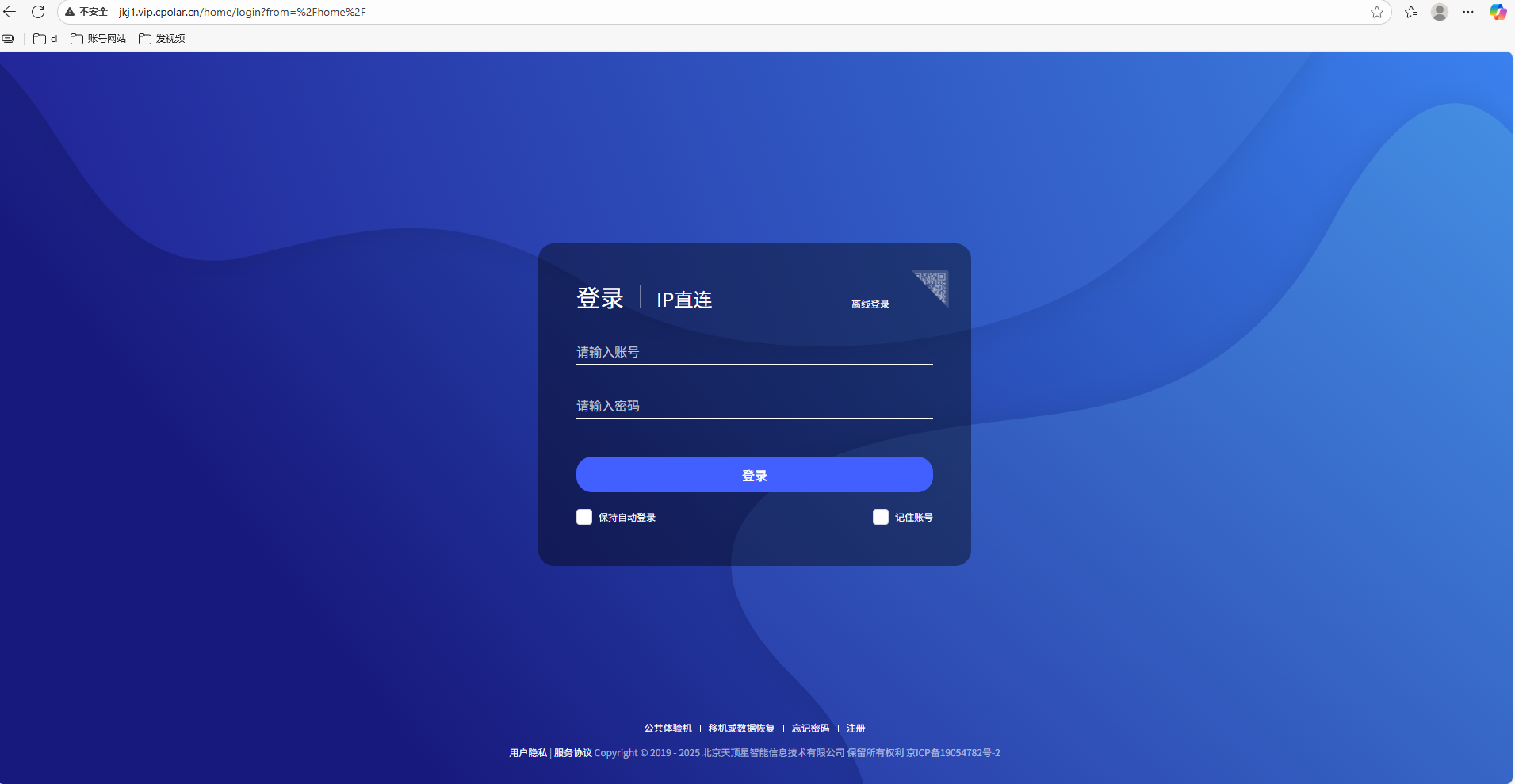
这样,我们不管是在家,还是同事想访问都可以轻松做到啦!
总结
极空间不只是家庭存储,搭配 cpolar 内网穿透,就能变身团队专属协作云。无需公网IP,简单配置即可实现文件远程共享、多成员协同办公。数据自主可控,安全又高效。打破内网限制,让团队随时随地高效协作,从搭建私有云开始!
感谢您对本篇文章的喜爱,有任何问题欢迎留言交流。cpolar官网-安全的内网穿透工具 | 无需公网ip | 远程访问 | 搭建网站



